Você torna o KDE Gear possível com o seu suporte e doações. Ajude-nos a continuar a melhorar e a criar aplicações, usando o formulário de doações.
KDE Gear 21.12
Quinta, 9 de Dezembro de 2021
Bem-vindo ao KDE Gear ⚙️ 21.12!
O KDE Gear 21.12 chegou e veio com uma quantidade enorme de actualizações e novas versões das aplicações e bibliotecas. Literalmente, dezenas de aplicações do KDE clássicas do dia-a-dia e as aplicações especializadas que usa para trabalhar, ser criativo e jogar, estão a ser actualizadas com melhorias no 'design', novas funcionalidades e melhorias de performance e estabilidade.
E o pacote completo de pacotes veio mesmo a tempo para a temporada das dádivas. O Hanukkah/o Solstício do Inverno/as férias genéricas do Inverno/Natal/o-que-celebrar está mesmo à porta; por isso, porque não partilhar com os que são menos afortunados, isto é, os que ainda não usam aplicações do KDE? 😜
Instale o Plasma para os seus amigos e família verem as novas versões dos utilitários e programas do KDE!
O que é o KDE Gear
O KDE Gear é um conjunto de aplicações e outros programas criados e mantidos pela Comunidade do KDE que lançam todos eles versões novas ao mesmo tempo. O KDE Gear também poderá incluir novas aplicações que achamos que atingiram maturidade suficiente para serem incluídas nesta versão.
Aqui poderá ver a lista completa de aplicações e bibliotecas que estão a lançar versões novas no KDE Gear ⚙️ 21.12.
Quando anunciamos uma nova versão do KDE Gear (como estamos a fazer hoje), poderá esperar que as novas versões apareçam nas suas distribuições pouco tempo depois. Em algumas distribuições, as novas versões irão aparecer quase de imediato -- como é o caso do Neon. Noutras, poderá levar alguns dias ou mesmo semanas, já que depende dos gestores de pacotes da sua distribuição.
As novas versões das aplicações do KDE Gear também estão a aparecer nas lojas de aplicações independentes, como o FlatHub ou a Snap Store, e como actualizações em plataformas não-Linux, como no Windows.
O Que Há de Novo
Dolphin
O Dolphin é o gestor de ficheiros e pastas intuitivo mas poderoso do KDE, que lhe permite copiar, remover, duplicar, examinar e mover os ficheiros e pastas localizados no seu disco rígido interno, nos dispositivos removíveis e nas máquinas remotas.
A nova versão do Dolphin inclui algumas funcionalidades inteligentes que lhe permitem localizar e identificar os ficheiros e pastas de forma simples e rápida. Use a funcionalidade do Filtro por exemplo: carregue em Ctrl + I para que apareça uma área debaixo do painel principal. Poderá escrever tudo o que deseja procurar no campo, por exemplo ".txt", para que o Dolphin esconda tudo o que não contém a sequência ".txt" no seu nome. É muito útil para descobrir o que está à procura.
Esta não é uma nova funcionalidade, contudo. O que há de novo é que, se entrar na Vista Detalhada (carregando num espaço vazio no painel principal e seleccionando a opção Modo de Visualização > Detalhes no menu de contexto), poderá evitar que a lista fique demasiado extensa e confusa se usar a funcionalidade do Filtro para esconder as pastas abertas que não contêm ficheiros que correspondem aos seus critérios de pesquisa.
Dolphin_details_filter.png)
Outra forma de encontrar coisas rapidamente no painel principal é sabendo onde elas estão. Ainda que, como o nome deles implica, os ficheiros escondidos não são normalmente visíveis; caso precise de aceder a eles, poderá fazer com que apareçam no painel de ficheiros e pastas se for ao menu em hambúrguer e carregar na opção Mostrar os Ficheiros Escondidos ou, caso tenha uma barra de menu, em Ver > Mostrar os Ficheiros Escondidos.
É bastante normal ter dezenas de ficheiros e pastas escondidos a baralhar a janela quando estão visíveis. Para tornar as coisas mais simples, o Dolphin deixa-os colocar abaixo dos ficheiros e pastas normais. Para o fazer, assinale a opção Ficheiros Escondidos por Último que irá ver na opção Ordenar por no menu em hambúrguer ou na opção de menu Ver > Ordenar por.
Ser capaz de antever o conteúdo de um ficheiro e pasta também torna a gestão das suas coisas mais simples. O Dolphin adiciona as antevisões para os ficheiros de bandas desenhadas (ficheiros com a extensão .cbz) que contêm imagens formatadas em WEBP, e melhorias na sua funcionalidade de ampliação de ícones.
Outras melhoras nos bastidores incluem a forma como o Dolphin recorda a sua localização e tamanho no ambiente de trabalho, correcções de erros que poderiam afectar a estabilidade em casos-fronteira excepcionais e ajustes à interface e janelas que ajudem a fazer as coisas de forma mais rápida e simples.
Spectacle
O Spectacle é uma aplicação aparentemente simples para capturar imagens do ecrã mas isso, seguindo a filosofia do KDE "simples por omissão, poderoso quando necessário", vem com uma longa lista de funcionalidades para anotar, editar e partilhar as suas capturas. Como tal, essa lista longa de opções que irá encontrar na janela de configuração poderá ser um pouco assustadora. Para tornar as coisas mais claras, nesta nova versão, todas as opções estão lá, mas estão recolhidas em listas suspensas úteis e devidamente identificadas que poderá expandir e descobrir as coisas que necessita e não se assustar pelas coisas que não necessita.
Enquanto vai investigando as definições do Spectacle, uma das novas coisas que poderá fazer é configurar o que o Spectacle fará quando for iniciado. Podê-lo-á configurar para tirar automaticamente uma fotografia de todo o ecrã́; recordar-se dos parâmetros exactos da última captura do ecrã que fez antes de fechar o mesmo (por exemplo, realçar a mesma região exacta do ecrã da sua última captura rectangular) e depois tirar automaticamente uma fotografia do ecrã; ou então poderá configurar o Spectacle para não tirar nenhuma fotografia de todo!
spectacle_config_after.png)
O Spectacle também melhorou a aparência das imagens, à medida que as arrasta do painel de antevisão do Spectacle e as larga no Dolphin para as gravar ou ainda para uma página de armazenamento de imagens 'online' onde as partilhar — sim, também poderá fazer isso. E, para aqueles com configurações ainda mais específicas, o Spectacle consegue fotografar capturas com cores correctas de ecrãs com o suporte para 10 bits-por-canal activo. Entretanto, no Wayland, o Spectacle continua a adicionar funcionalidades, como a captura da "Janela Activa", que está agora disponível tanto nas versões para X11 como para Wayland.
Kdenlive
Como a procura pelo suporte para cada vez mais projectos de vídeo sofisticados, assim avança a lista de funcionalidades do Kdenlive, adicionando ferramentas novas, melhorando a interface e trabalhando na fiabilidade e performance do produto como um todo. Quer esteja a trabalhar no seu último filme ou apenas queira editar os seus 'clips' de férias e os vídeos das suas crianças a abrir presentes ou em outras actividades, irá descobrir que as novas funcionalidades do Kdenlive adicionam esse polimento extra que destaca os seus filmes acima dos demais.
Use como exemplo o Supressor de Ruído da Voz. Este novo efeito de áudio remove o ruído de fundo das suas gravações como se fosse magia. Escolha-o na página dos efeitos de áudio e largue-o na faixa de áudio que deseja limpar. Mesmo sem nenhum ajuste, irá reparar que o ruído do vento, trânsito ou ondas será reduzido, enquanto as vozes das pessoas será melhorado. Isto é engenharia de áudio feita de forma simples!
No que respeita aos efeitos de vídeo, experimente as novas ferramentas de seguimento do movimento. O Kdenlive 21.12 vem com diversos métodos de seguimento e estamos ainda a adicionar mais algoritmos novos e mais eficientes a toda a hora. Irá usar o seguimento do movimento se quiser que um dado elemento siga alguma coisa que se está a mover na imagem. Imagine que quer borrar a cara de uma criança, mas elas estão sempre em movimento, ou se quiser uma legenda com texto a seguir uma dada personagem à medida que se mexe pela imagem. Descubra o Seguimento de Movimento na lista de efeitos e arraste e largue o mesmo sobre o 'clip' que deseja usar. Use o campo no monitor para cobrir a área que deseja seguir, carregue em Analisar no painel de efeitos e siga!
Outra coisa que o Kdenlive simplifica são as transições. No Kdenlive 21.12, não terá de configurar várias faixas e adicionar composições. Coloque dois 'clips' na mesma faixa, pegue na parte final do primeiro e reduza-a em meio segundo ou um segundo, arrastando o seu extremo para a esquerda; faça o mesmo no segundo 'clip', arrastando o seu extremo esquerdo para a direita. Depois feche o intervalo entre eles, arrastando-os em conjunto. Depois seleccione ambos os 'clips' (mantenha carregada a tecla Shift e carregue num 'clip', e depois enquanto mantém a tecla Shift carregada, carregue no outro); carregue na tecla U e... que rápido! Irá aparecer uma transição entre as duas de forma mágica. Poderá depois ajustar o tipo de transição na Pilha de Efeitos/Composições se não gostar da predefinida.
No que diz respeito à colocação dos seus 'clips' na linha temporal, use o novo modo de recorte em lote ou por deslize. Seleccione um 'clip' na linha temporal e escolha a opção Ferramenta > Deslize no menu, carregue numa versão curta do seu 'clip' e arraste-a para trás e para a frente para colocar a porção exacta do 'clip' entre 'clips' adjacentes.
O modo de recorte em lote (Ferramenta > ferramenta Lote) permite-lhe aumentar ou reduzir um 'clip', arrastando no início do 'clip'. O início do 'clip' mantém-se na mesma posição na linha temporal, enquanto o fim se move à medida que arrasta. Iria usar esta ferramenta quando tem a certeza onde quer que o 'clip' comece, mas onde precisa de ajustar onde termina.
Como poderá ver, lidar com várias partes móveis com o Kdenlive. Com isso em mente, irá também gostar da nova funcionalidade que lhe permite criar vários grupos de projectos. Divida todos os seus pedaços em pastas (por exemplo, todos os seus títulos numa pasta, todos os ficheiros de som noutra, etc.). Depois carregue com o botão direito sobre cada pasta e escolha a opção Abrir numa nova página do menu de contexto. O Kdenlive irá abrir páginas separadas ("grupos") que contêm as coisas que existiam originalmente em cada pasta e nada mais.
E, enquanto está a trabalhar com várias faixas, a função de edição com múltiplas câmaras será bastante valiosa. Adicione os seus 'clips' (até quatro) a faixas diferentes na mesma posição da linha temporal e active a ferramenta multi-câmaras ao seleccionar a opção Ferramenta > Multi-Câmaras do menu. Poderá saltar de faixa para faixa a editar, carregando em 1, 2, 3 ou 4 no seu teclado, ou simplesmente carregando na faixa desejada no monitor.
kdenlive_multicam.png)
O ponto é que pode usar o Kdenlive para criar o mais simples dos filmes, bastando para tal cortar e reunir 'clips' na linha temporal, como poderá entrar num modo de Brian DePalma completo com transições e efeitos bonitos. Em qualquer dos casos, o Kdenlive é o melhor editor de vídeo que não conseguirá comprar (porque é gratuito).
Konsole
Uma das funcionalidades mais poderosas do Linux é que é muito fácil passar para um terminal de texto onde poderá escrever instruções directamente para o sistema operativo executar. Ainda que possa parecer assustado à primeira vista, até mesmo a passagem de algum conhecimento de comandos de terminal torna o trabalho com o Linux muito mais divertido e, na maioria dos casos, irá melhorar a sua produtividade de forma considerável.
O Konsole é uma ferramenta ideal para principiantes que desejam explorar o que a linha de comandos tem para oferecer porque, à parte de fornecer os conceitos básicos (i.e. um terminal), combina as funcionalidades e opções que desfrutam do facto de ser também uma aplicação gráfica. Poderá dividir os painéis da forma que desejar e abrir várias páginas para que possa executar várias tarefas em simultâneo; passe o seu cursor sobre o nome de um ficheiro numa listagem de texto e o Konsole mostrar-lhe-á uma antevisão numa janela. Poderá carregar sobre um ficheiro e o Konsole abri-lo-á na sua aplicação respectiva (uma imagem num visualizador de imagens ou um documento num processador de texto, por exemplo), pronto a modificar.
Como tal, o Konsole combina todo o poder de um terminal de texto com a conveniência e facilidade de uma aplicação gráfica e a nova versão do Konsole lançada hoje deu um passo em frente na direcção da conveniência visual e melhora e simplifica drasticamente a barra de ferramentas predefinida, colocando todos os itens da disposição e divisórias num botão de um menu suspenso. Também poderá controlar a visibilidade da barra do menu com uma opção.
konsole_splitmenu_full.png)
É importante usar as aplicações que sejam apelativas a nível visual mas, como a beleza depende de quem a vê, o Konsole dá-lhe muitas hipóteses, no modo clássico do KDE, para personalizar a sua aparência de acordo com as suas opções. Veja o menu Configuração, onde poderá encontrar opções que lhe permitem modificar os esquemas de cores usados nos painéis do terminal, e mesmo a aparência da interface do Konsole's — independentemente do resto do tema do seu ambiente de trabalho, se o desejar.
Como nota de rodapé, para as pessoas que necessitam de aceder a máquinas remotas, o Gestor do SSH está finalmente aqui! (Já tinha sido prometida para o Konsole 21.08, mas foi removida à última hora por não estar ainda completamente pronta), como tal ocorreram algumas contribuições posteriores que ajudaram a tornar o Konsole simples, mas poderoso ao mesmo tempo, assim como o torna uma forma conveniente e atraente para o mundo dos terminais em Linux.
... E tudo isto também:
- O Elisa, o leitor de músicas fixe do KDE, está com um estilo cada vez mais agradável, graças aos ajustes na interface e algumas opções assumidas que não interferem no caminho para desfrutar das suas músicas.
Elisa_party_mode.png)
- Ao mudar o tamanho de uma imagem no Gwenview, o visualizador de imagens do KDE, a aplicação diz-lhe quanto é que uma imagem irá ocupar no seu disco rígido antes de sequer aplicar as alterações.
- A última versão do KDE Connect, a aplicação que associa o seu telefone ao seu ambiente de trabalho, permite-lhe enviar mensagens simplesmente ao carregar em Enter — se quiser adicionar uma nova linha na mensagem, basta carregar em Shift + Enter.
- O KDE Itinerary 21.12, o seu assistente digital de viagens, vem com uma interface de utilizador remodelada que tem em conta os certificados sanitários do COVID 19 e os dados de vacinação, e mostra os nomes dos países que visitou, assim como as datas das suas viagens.
- O Kate, o Editor de Texto Avançado do KDE, agora permite-lhe abrir várias páginas nas suas áreas de terminal incorporado; o 'plugin' de integração com o Git permite-lhe remover as ramificações e implementa as sessões por omissão, o que significa que todos os seus dados específicos da sessão (documentos abertos, disposições, etc.) são recordadas automaticamente por omissão.
- O KolourPaint, o programa de pintura simples, recebeu uma mudança de visual, dando-lhe uma aparência mais fixe.
- O Kontact permite-lhe gerir todos os seus calendários, contactos e e-mails. A configuração dos recursos e colecções (como as suas pastas de correio) é agora mais simples e os utilizadores do Outlook irão apreciar a estabilidade adicional ao aceder às suas contas.
- O Akregator é o leitor de fontes de notícias do KDE e a nova versão permite-lhe pesquisar pelos artigos que já leu e torna mais simples a actualização das suas fontes.
- O Skanlite, uma aplicação que lhe permite digitalizar documentos e imagens, permite-lhe digitalizar directamente para um PDF com uma única página e recorda o último 'scanner' e o formato de imagens usados quando gravar para um ficheiro.
- Por falar em digitalização ou sondagem e, neste caso, no seu sistema de ficheiros: o Filelight, a aplicação que lhe permite ver um gráfico claro do estado dos seus dispositivos de armazenamento, usa um algoritmo de sondagem multi-tarefa na versão 21.12, o que o torna substancialmente mais rápido ao tentar recolher todos os seus ficheiros e pastas.
- O Konqueror, o gestor de ficheiros e navegador Web clássico do KDE, agora mostra mais informações sobre os erros dos certificados.
- O KCalc, a calculadora do KDE para o Plasma em computadores e dispositivos móveis, vem com uma nova funcionalidade que mostra um registo histórico de todos os cálculos efectuados recentemente.
Registo de alterações completo aqui
Onde obter as aplicações do KDE
Ainda que tenhamos suporte completo para as distribuições que fornecem as nossas aplicações, as aplicações do KDE Gear 21.12 também estarão disponíveis nestas lojas de aplicações de Linux em breve:
If you’d like to help us get more KDE applications into the app stores, support more app stores and get the apps better integrated into our development process, come say hi in our All About the Apps chat room.
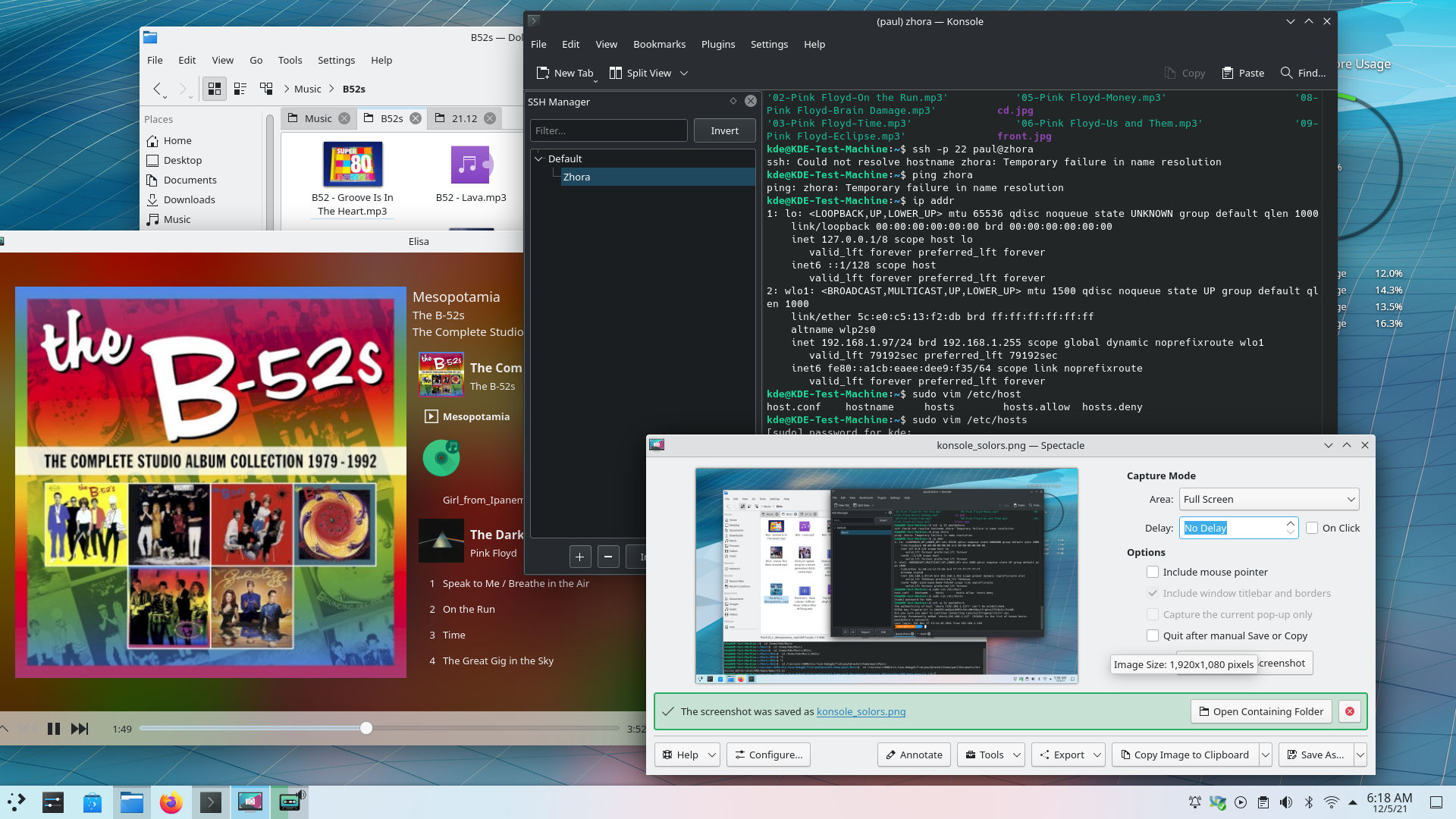
Lembre-se que os pacotes desta versão poderão ainda não estar disponíveis em todas as distribuições na altura deste anúncio. Página da transferência de pacotes na wiki
Compilar o KDE Gear
O código-fonte completo do KDE Gear poderá ser obtido de forma gratuita. As instruções de compilação e instalação estão disponíveis na Página de Informação do KDE Gear 21.12.0.
Acerca do KDE
KDE is an international technology team that creates free and open source software for desktop and portable computing. Among KDE’s products are a modern desktop system for Linux and UNIX platforms, comprehensive office productivity and groupware suites and hundreds of software titles in many categories including Internet and web applications, multimedia, entertainment, educational, graphics and software development. KDE software is translated into more than 60 languages and is built with ease of use and modern accessibility principles in mind. KDE’s full-featured applications run natively on Linux, BSD, Windows, Haiku, and macOS.
Avisos de Marcas Registadas.
O KDE® e o Ambiente de Trabalho K® são marcas registadas do KDE e.V..
O Linux é uma marca registada de Linus Torvalds. O UNIX é uma marca registada do The Open Group nos Estados Unidos e em outros países.
Todas as outras marcas registadas e direitos de cópia referido neste anúncio são da propriedade dos seus respectivos donos.
Contactos de Imprensa
Para mais informações, envie-nos um e-mail: press@kde.org
O artigo foi contribuído por Paul Brown, e Aniqa Khokhar segundo os termos da licença CC-BY-4.0.

